解决win11防火墙高级设置灰色的方法
 发布于2024-11-30 阅读(0)
发布于2024-11-30 阅读(0)
扫一扫,手机访问
很多朋友在设置防火墙的时候,发现自己的win11防火墙高级设置灰色了,无法点击。这可能是由于没有添加控制单元导致的,也可能是没有通过正确的方法打开高级设置,下面一起来看看怎么解决吧。
win11防火墙高级设置灰色
方法一:
1、首先点击下方开始菜单,在上方搜索并打开“控制面板”
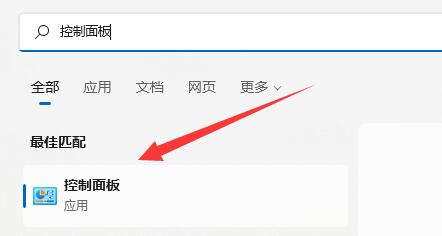
2、接着打开其中的“Windows defender防火墙”
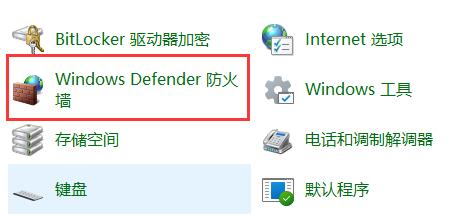
3、进入后,在左边栏就可以打开“高级设置”了。
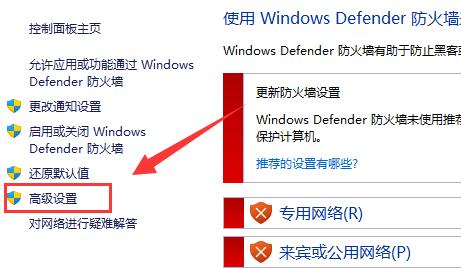
方法二:
1、如果上面方法也打不开,可以右键“开始菜单”,打开“运行”
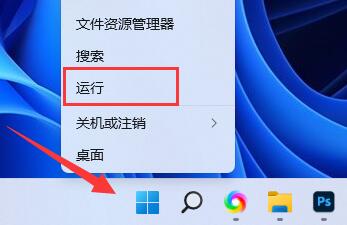
2、然后输入“mmc”回车确定打开。
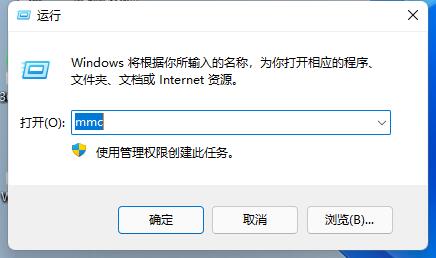
3、打开后,点击左上角“文件”,选择“添加/删除管理单元”
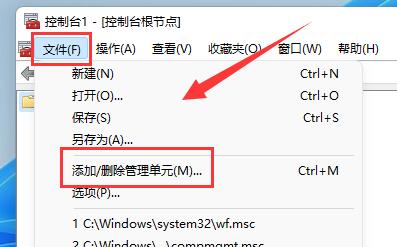
4、选择“高级安全Windows defender”,点击“添加”
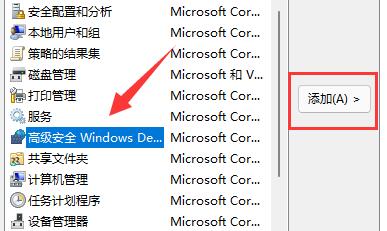
5、再选择本地计算机,点击“完成”
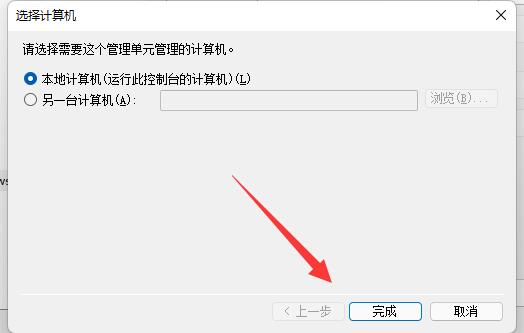
6、添加完成后,点击下方“确定”就可以了。
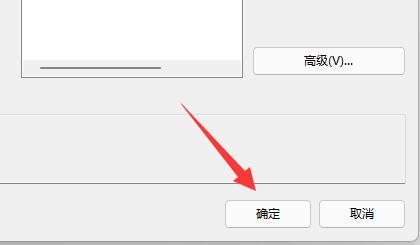
本文转载于:https://m.somode.com/jiaocheng/16210.html 如有侵犯,请联系admin@zhengruan.com删除
下一篇:更换正版win11的方法
产品推荐
-

售后无忧
立即购买>- DAEMON Tools Lite 10【序列号终身授权 + 中文版 + Win】
-
¥150.00
office旗舰店
-

售后无忧
立即购买>- DAEMON Tools Ultra 5【序列号终身授权 + 中文版 + Win】
-
¥198.00
office旗舰店
-

售后无忧
立即购买>- DAEMON Tools Pro 8【序列号终身授权 + 中文版 + Win】
-
¥189.00
office旗舰店
-

售后无忧
立即购买>- CorelDRAW X8 简体中文【标准版 + Win】
-
¥1788.00
office旗舰店
-
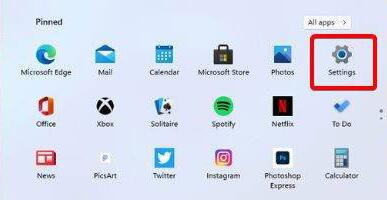 正版软件
正版软件
- 保留win11升级后可还原至win10的方法
- 许多朋友在更新完win11后发现使用起来不方便,而且有不少漏洞和bug,有时候还会出现卡顿,因此想要还原到win10系统,但是不知道是否可以还原,下面就跟着小编一起来操作一下吧。更新了win11还可以还原到win10吗答:可以的。1、首先我们通过开始菜单进入系统“设置”2、在设置界面中选择“系统”或“system”3、接着找到系统右侧的“恢复”或“recovery”4、然后在下方选择“返回”或者“goback”5、选择一个回退的理由,随便选一个就可以。6、接着可以查看到很多回退相关问题,接着等待自动回退就
- 8分钟前 方法:回滚 方法:系统恢复 方法:升级逆转 0
-
 正版软件
正版软件
- 重置win10系统后会有什么影响驱动器的清理?
- 我们在使用win10操作系统的时候,如果想要对我们的系统进行重置,但是不知道win10系统重置清理驱动器会怎样,小编觉得这种相当于格式化驱动器了。详细内容请见下文~win10系统重置清理驱动器会怎样1.win10提供两种重置方式,第一种仅是重置我的文件,可以通过数据恢复软件找回;2.第二种则是,这种选项是将电脑中的所有驱动器3.相当于存储磁盘回到电脑出厂状态,重置期间所有文件彻底抹掉不可恢复之后再安装系统。win10两种重置方法区别:1.一般选择重置驱动器之后,会提供两个选项,其中一个是,2.一个是;如果
- 23分钟前 重置 Win系统 驱动器清理 0
-
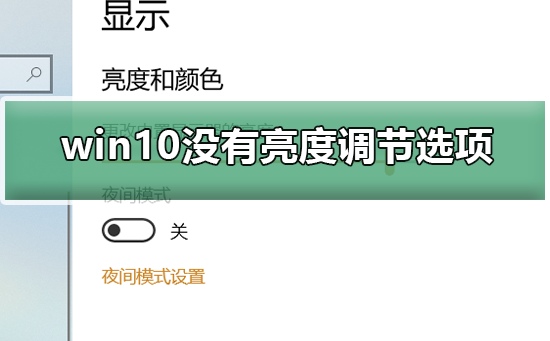 正版软件
正版软件
- 没有亮度调节选项的win10解决方法
- 现在小伙伴们使用电脑的时间越来越多,长时间使用电脑,对我们的眼睛伤害很大。建议大家使用一两个小时的电脑就要停下来休息10分钟,眺望远方。除此之外,电脑屏幕亮度的控制也是很有必要的。但是发现win10没有亮度调节选项怎么办,这个该怎么办呢?下面带来了解决方法,具体的一起来看看吧。win10没有亮度调节选项的解决方法第一种:1、部分键盘拥有快捷键亮度调节功能“fn+亮度调节按钮”第二种:1、用鼠标右键点击桌面左下角的开始按钮,在弹出的菜单中选择“设置”菜单项。2、这时会打开Windows10的设置窗口,点击窗
- 38分钟前 win 关键词: 亮度调节 没有选项 0
-
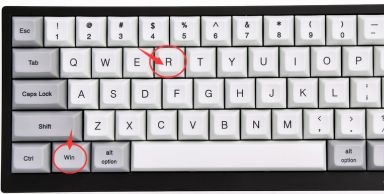 正版软件
正版软件
- win10停用激活状态的简易指南
- 我们都希望自己的win10系统是永久激活的状态,但是有时候会发现它仅仅是一段时间的激活,无法进行永久激活。这时候我们需要先关闭激活状态再进行永久激活。下面一起来看一下怎么关闭激活吧。win10关闭激活状态教程1、首先按下键盘“win+r”打开运行。2、输入“powershell”,按下“确定”3、输入“Start-Processpowershell-VerbrunAs”回车确定。4、然后输入“slmgr/upk”回车确定。5、最后只要重启电脑就可以关闭激活了。
- 58分钟前 激活 关闭 编程win 0
-
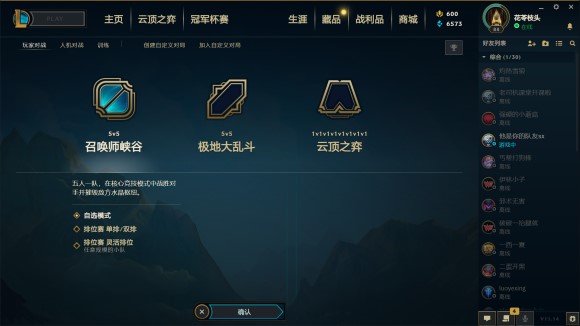 正版软件
正版软件
- 解决win11玩lol出现绿屏问题
- 一些玩家在更新win11系统之后玩lol出现了绿屏打不开游戏的情况,这很可能是因为win11更新的同时需要更新驱动,但是需要手动进行更新所以导致了这个问题,大家只需要将驱动更新完毕就可以了,下面一起来看看具体情况吧。win11玩lol绿屏怎么办:方法一:1、首先通过开始菜单进入“设置”2、在左侧最下方找到“Windows更新”3、接着进入“更多选项”下的“高级选项”4、找到其中“其他选项”下的“可选更新”进入。5、然后展开驱动程序更新,选中里面所有的驱动,点击“下载并安装”就可以更新驱动,解决lol绿屏的
- 1小时前 06:35 绿屏 lol 编程win 0
最新发布
-
 1
1
- KeyShot支持的文件格式一览
- 1632天前
-
 2
2
- 优动漫PAINT试用版和完整版区别介绍
- 1673天前
-
 3
3
- CDR高版本转换为低版本
- 1818天前
-
 4
4
- 优动漫导入ps图层的方法教程
- 1672天前
-
 5
5
- ZBrush雕刻衣服以及调整方法教程
- 1668天前
-
 6
6
- 修改Xshell默认存储路径的方法教程
- 1684天前
-
 7
7
- Overture设置一个音轨两个声部的操作教程
- 1662天前
-
 8
8
- PhotoZoom Pro功能和系统要求简介
- 1838天前
-
 9
9
- 优动漫平行尺的调整操作方法
- 1669天前
相关推荐
热门关注
-

- Xshell 6 简体中文
- ¥899.00-¥1149.00
-

- DaVinci Resolve Studio 16 简体中文
- ¥2550.00-¥2550.00
-

- Camtasia 2019 简体中文
- ¥689.00-¥689.00
-

- Luminar 3 简体中文
- ¥288.00-¥288.00
-

- Apowersoft 录屏王 简体中文
- ¥129.00-¥339.00